
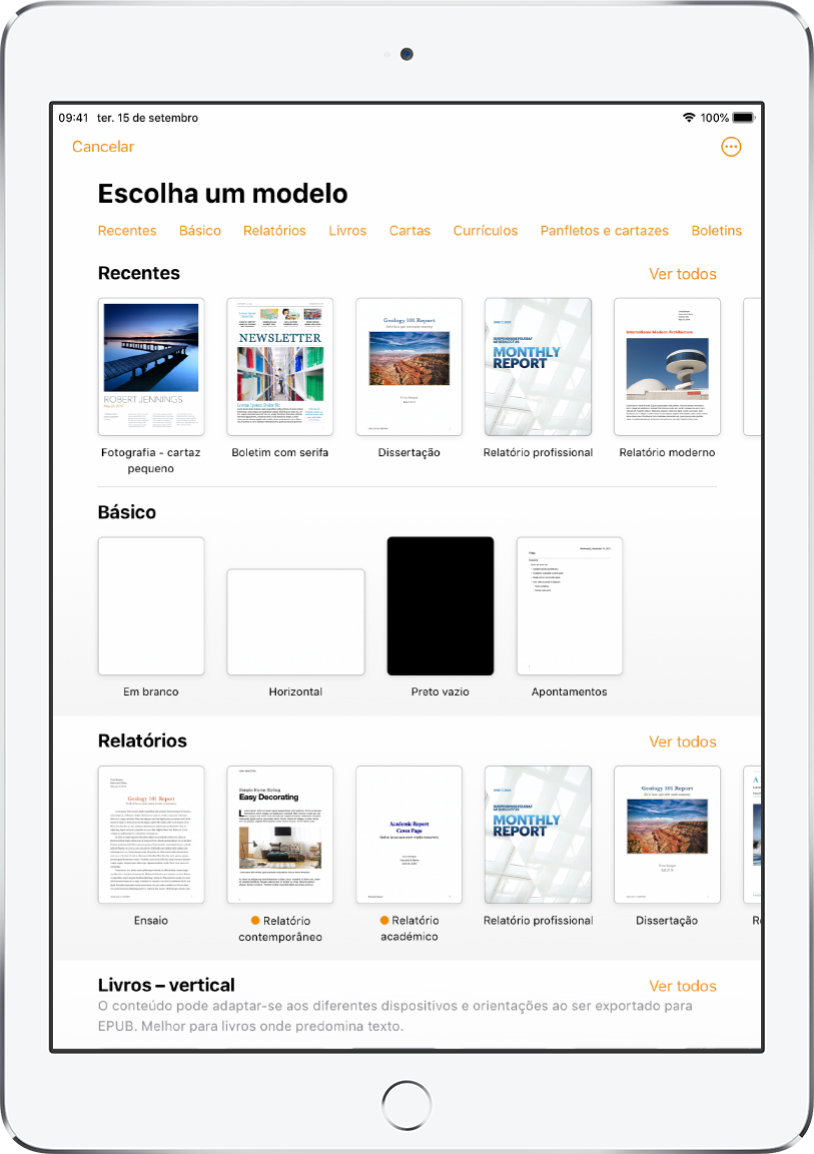
Comece com um modelo
Todos os documentos começam com um modelo – um modelo que pode utilizar como ponto de partida. É possível criar documentos de processamento de texto, como relatórios e cartas e documentos de disposição de página, como cartazes e boletins. Simplesmente substitua o texto e imagens do modelo com o seu próprio conteúdo.
Introdução aos documentos de processamento de texto e documentos de disposição de página
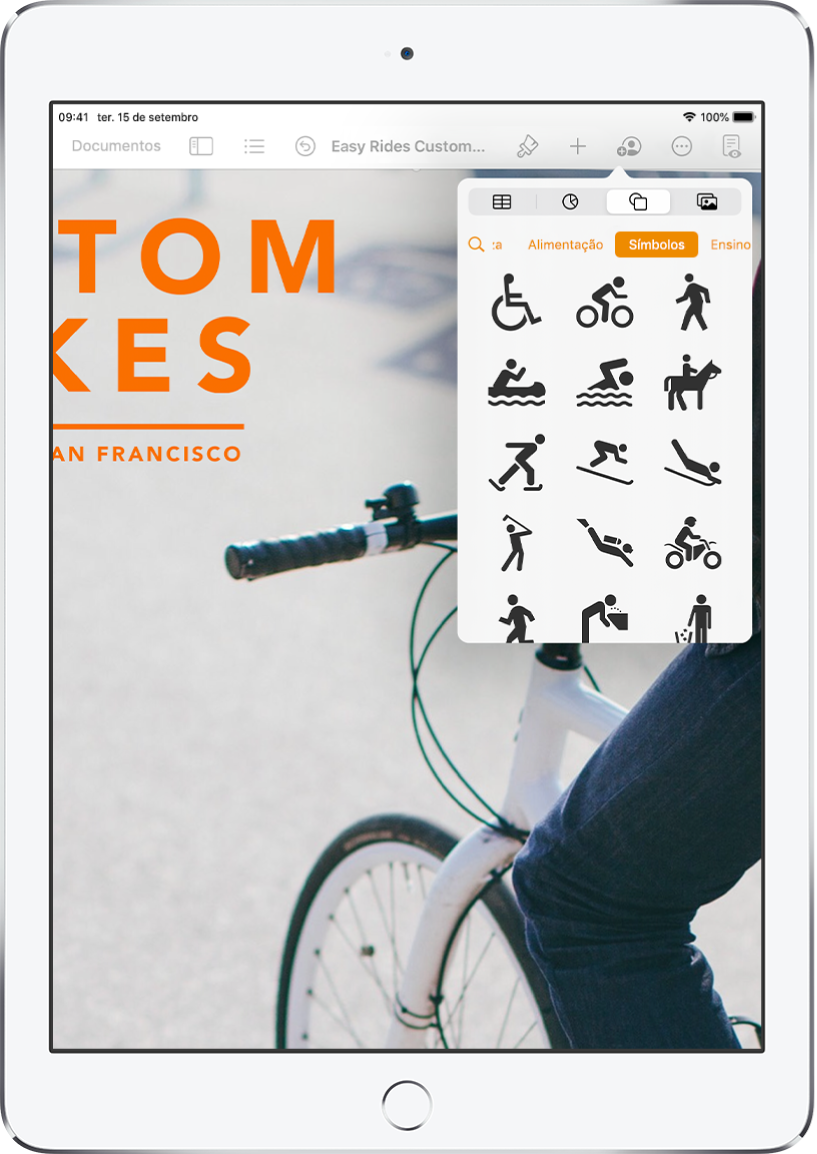
Adicionar tabelas, fotografias, desenhos e outros elementos
Adicione objetos como tabelas, gráficos, formas e multimédia (imagens, desenhos, áudio e vídeo) ao documento. Pode colocar objetos em camadas, redimensioná-los e colocá-los em qualquer lugar na página.
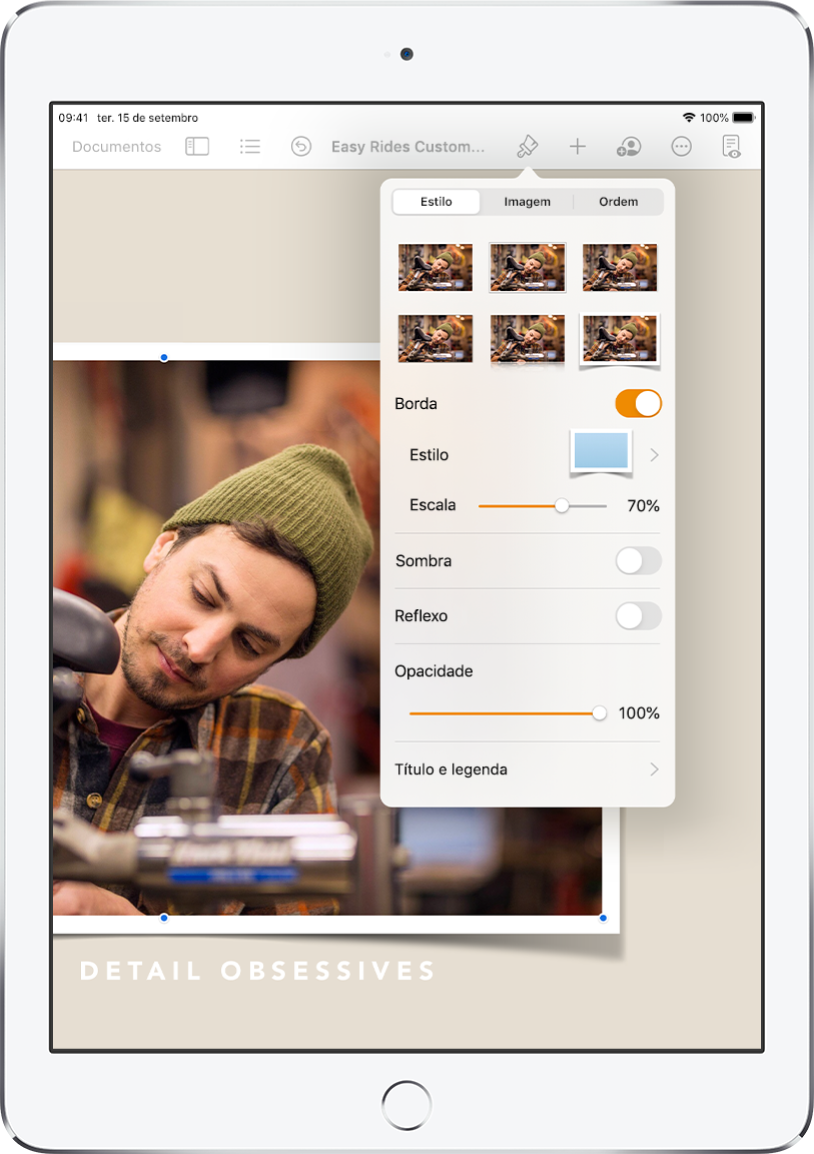
Personalize cada detalhe
Altere o aspeto do texto, adicione sombreado a uma imagem, preencha formas com cor, etc. É possível modificar tudo no documento.

Deixe o seu texto fluir
Seja criativo na forma como o texto flui ao longo do documento. Tem uma imagem? Ajuste o texto ao seu redor. Pretende que o texto flua em colunas irregulares ou que continue numa barra lateral para outra página? Pode encadear caixas de texto para que o texto possa fluir de uma caixa de texto para a seguinte.
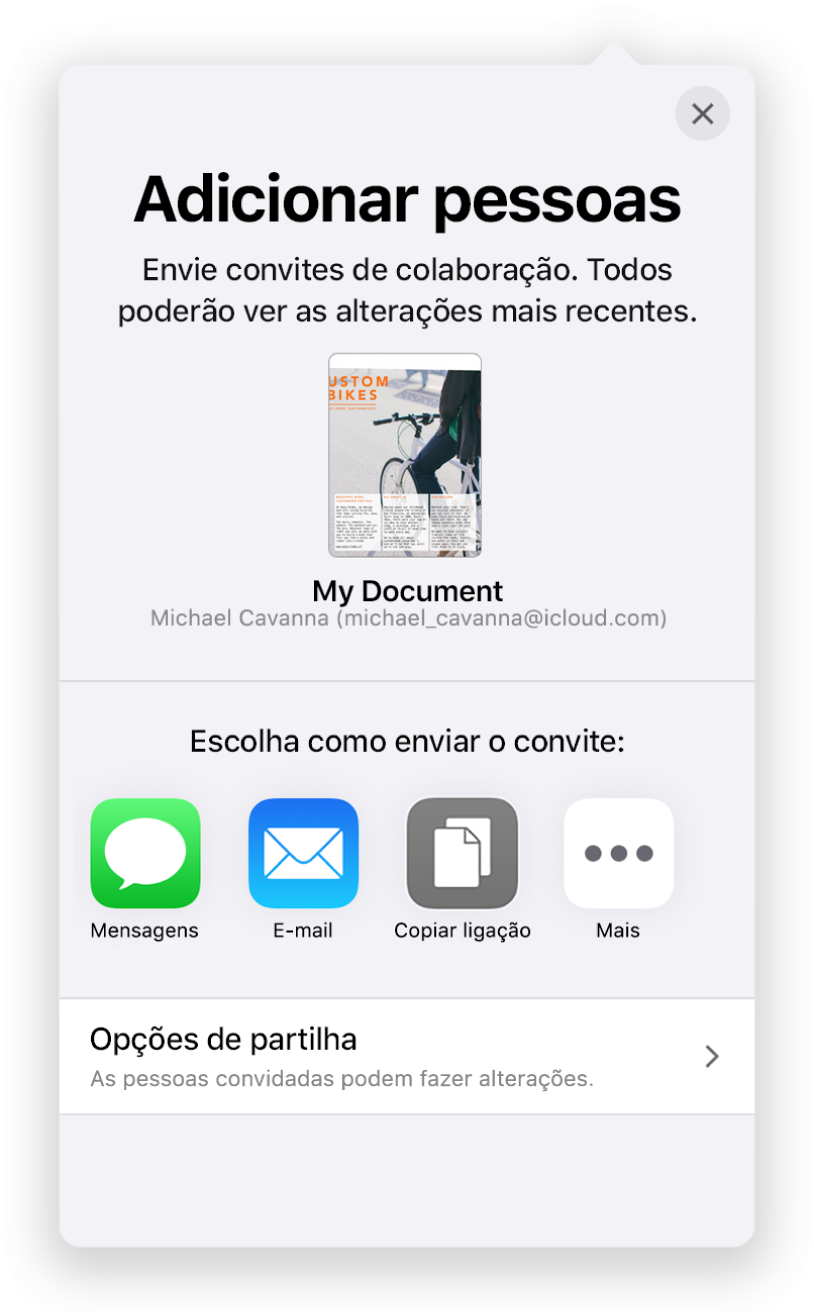
Colabore em tempo real
Convide outras pessoas para colaborar num documento. Todas as pessoas que convidar podem ver as alterações à medida que são efetuadas, mas é possível controlar quem pode editar ou apenas visualizar o documento.
Este manual dá-lhe uma ajuda para começar a usar o Pages 10.3 no iPad. Para ver a versão do Pages no seu iPad, vá a Definições ![]() > Pages. Para navegar neste manual, toque no Índice, na parte superior desta página. Também pode descarregar este manual de Apple Books (onde estiver disponível).
> Pages. Para navegar neste manual, toque no Índice, na parte superior desta página. Também pode descarregar este manual de Apple Books (onde estiver disponível).
Se necessitar de ajuda adicional, visite o site de suporte do Pages.